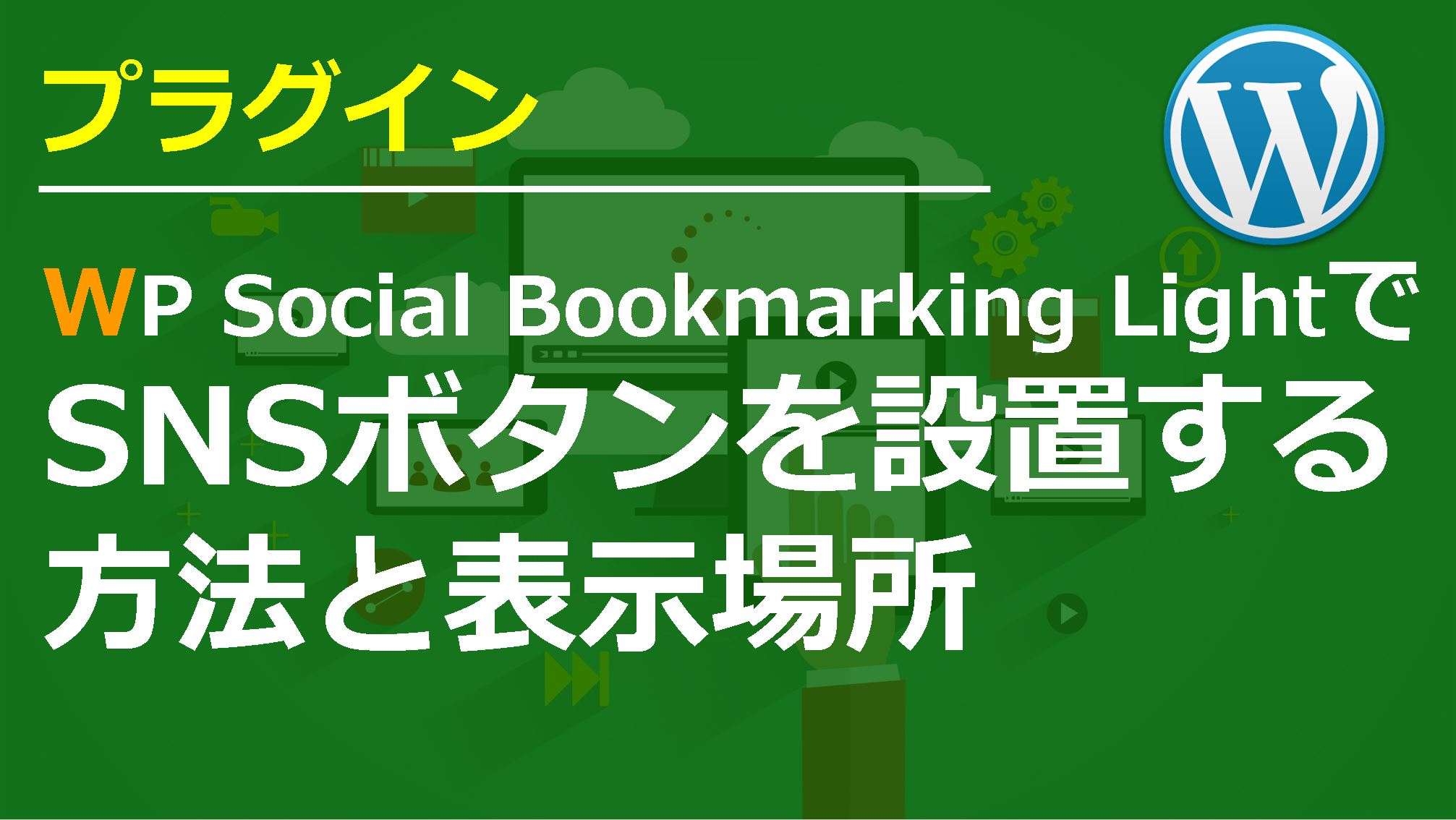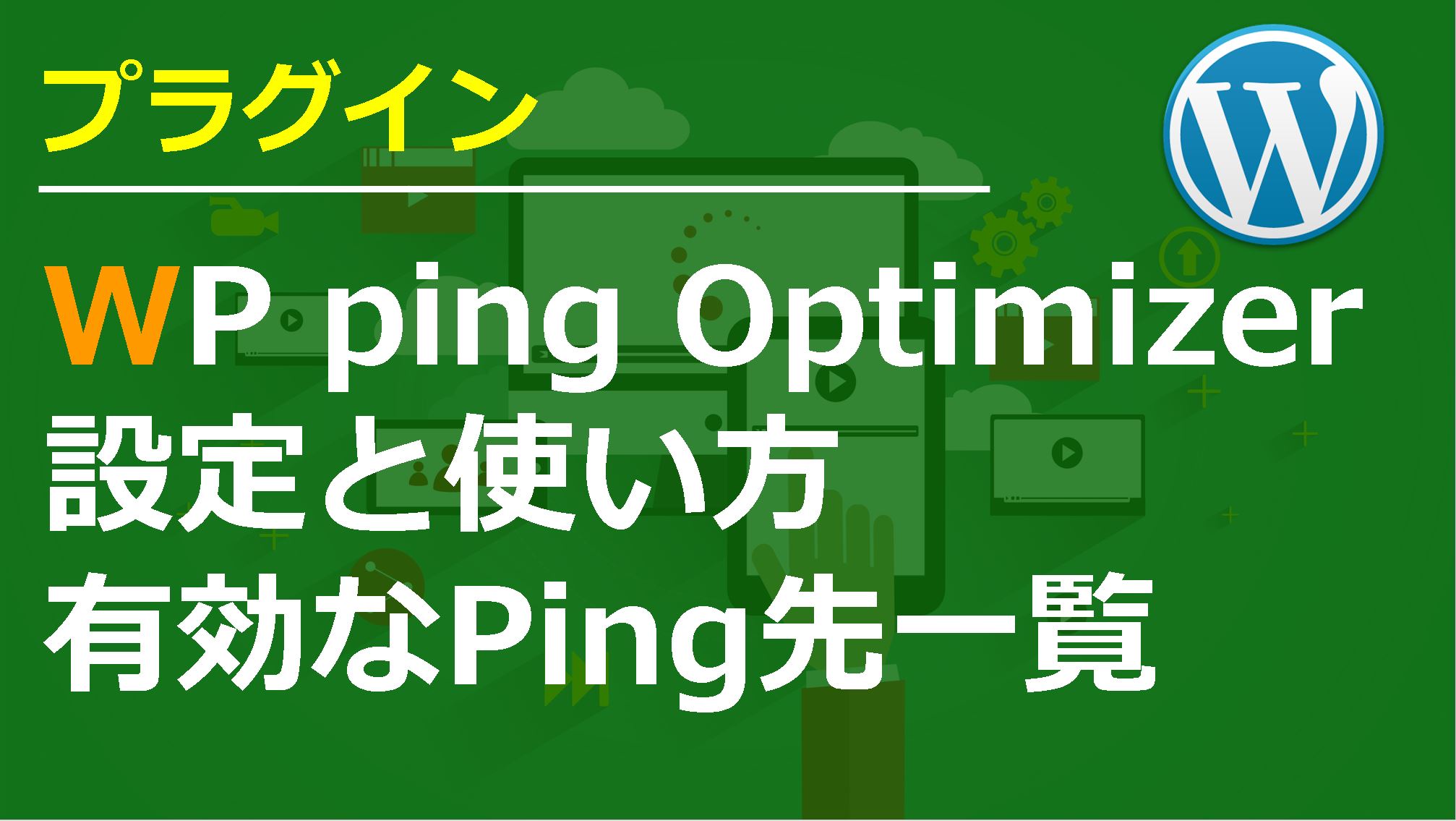コメント欄のスパム対策プラグインAkismetの設定とAPIキー取得方法

ブログを運営していると必ずしも経験するのがスパムコメントです。
ほとんどの場合はそのコメントをつけているのは人ではなく自動化されているツールを用いたものです。
わかっていてもあまりにも多くそのようなコメントのは嫌ですよね…。
僕は最初それを手動でスパムに振り分けしていました。笑
ただ『Akismet』というプラグインを使うことでスパムコメントが付かないように対策することができます!
今回はその『Akismet』を使用するのに必要な『APIキー』の取得方法と設定について解説していきます。
Akismetの設定とAPIキー取得方法
AkismetのAPIキーは一度取得してしまえば他のブログを作った際にも使用できます!
なのでこの機会にAPIキーを取得してしまいましょう。
1.はじめにWordPressの管理画面を開き、左カラムの『プラグイン』をクリックして開き、『Akismet』を有効化します。
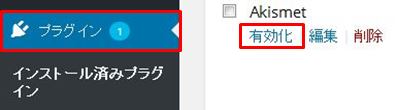
2.有効化するとページにボタンが表示されるので『Akismetアカウントを有効化』をクリックします。
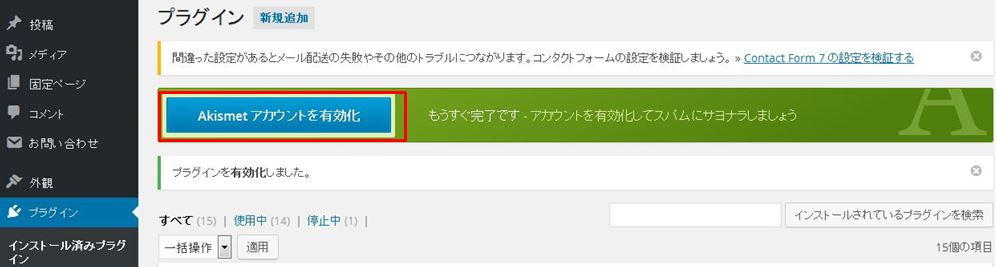
3.画面が切り替わるので『APIキー取得』を取得をクリックします。
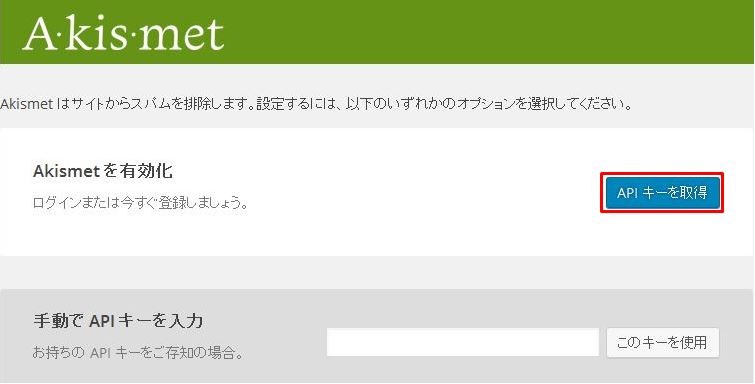
4.Akismetの公式サイトが開くので『Get Started』をクリックします。
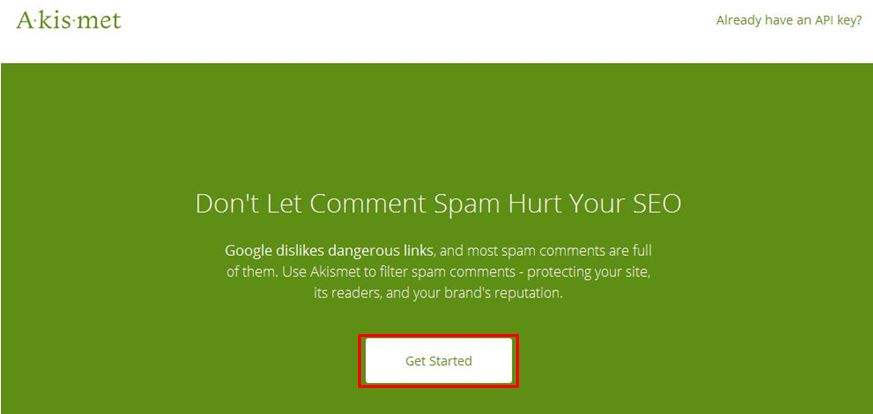
5.アドレス、ユーザ名、パスワードを入力して『Sign up』をクリックします。
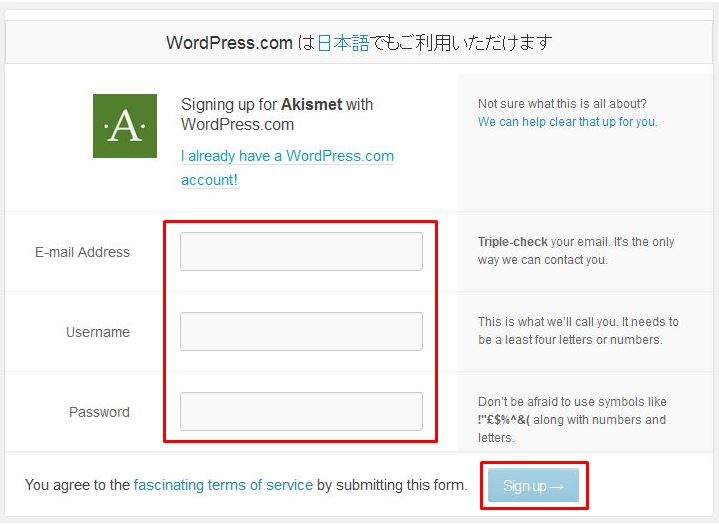
6.画面が切り替わるので『Basic』の箇所の『GET STARTED』をクリックします。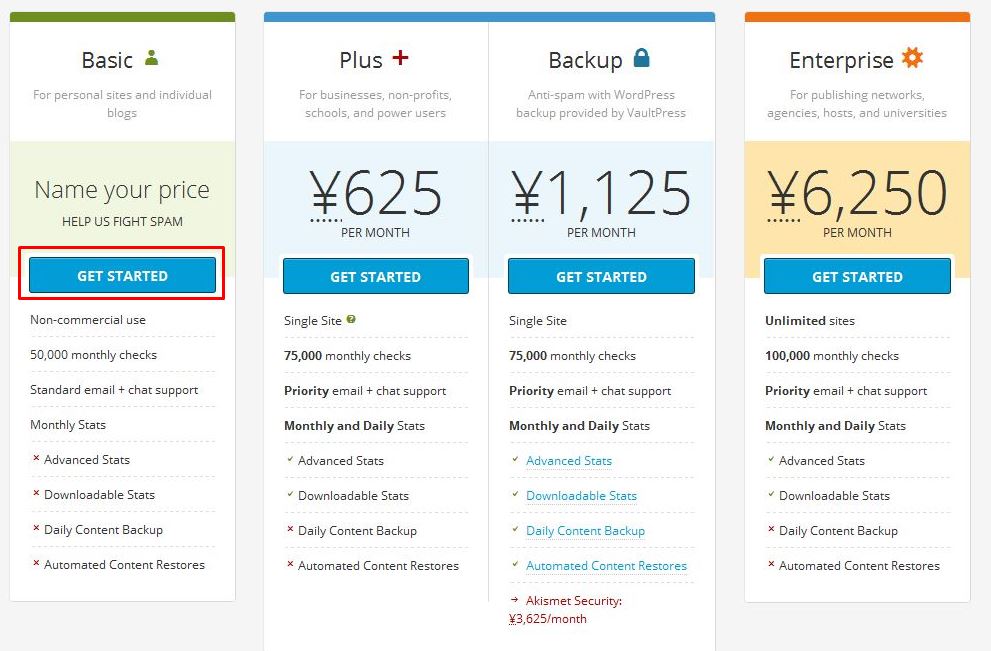
7.氏名を入力し、右側の金額バーを左に動かして¥0にしてから『CONTINUE』をクリックします。
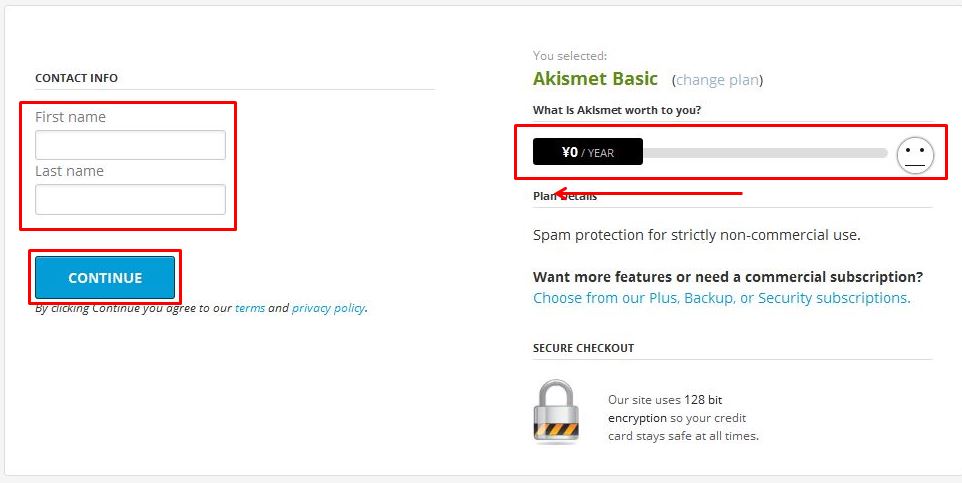
8.すると登録が完了して先ほど登録したメールアドレスにAPIキーが記載されたメールが届きます。
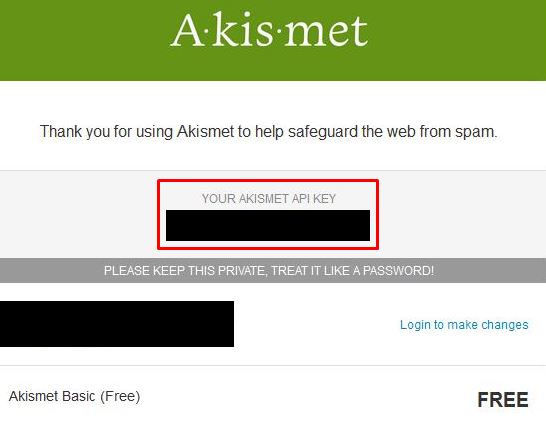
9.(3)の画面に戻り、取得したAPIキーを入力して『このキーを使用』をクリックします。
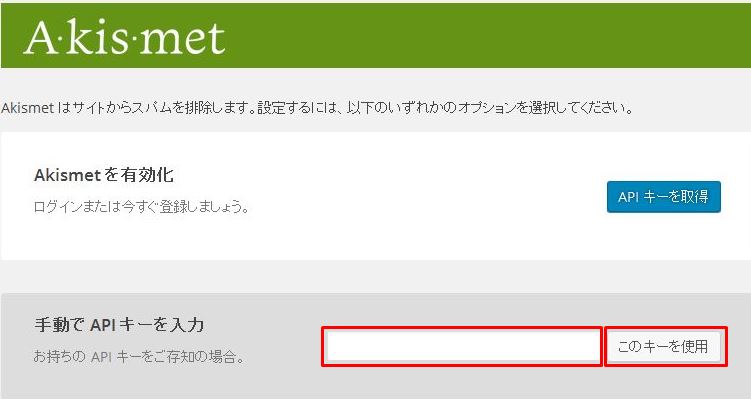
10.APIキーを入力するとプラグインの設定画面に移ります。
僕はスパムコメントを自動で削除してくれるように下記のように設定しています。
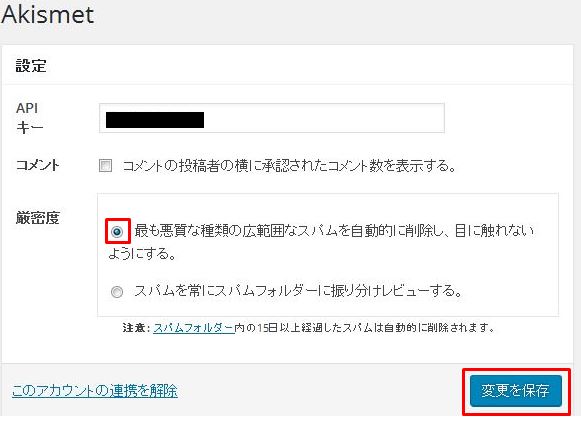
これでAkismetの設定は完了です!
設定するのは手間ですが、スパムコメントをいちいち相手にしているよりかはマシなのでAPIキーはすぐに取得して設定を完了しておきましょう!
今後は取得したAPIキーを使い回すことができるので(9)のキー入力をするところからで始められます。
僕はこれの設定をだいぶ長いことしていなかったのでスパムコメントにはだいぶイライラしていました。笑
コメントがついた!っと思ったらほとんどスパムコメントでしたからね…。
無料で使用できてスパム対策はこれを一つ有効化しているだけでかなり違うのでオススメです!